
Новая версия Firefox, Firefox Quantum , прибыл. Этот новый век Firefox приносит улучшения скорости, новый внешний вид и меньшее использование ресурсов.
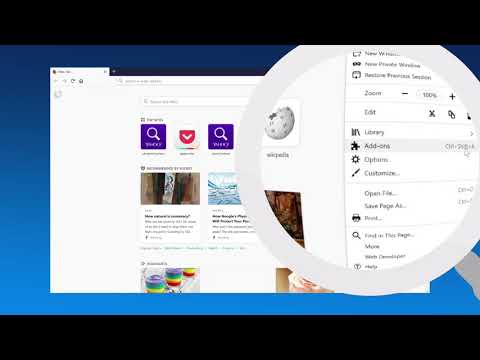
Если вы только что обновились до Quantum, вы должны знать несколько быстрых способов настройки браузера. Они либо не были в более старых версиях Firefox, либо изменились в Quantum.
Во-первых, убедитесь, что у вас установлен Quantum. Откройте Меню> Справка> О Firefox, чтобы проверить наличие обновлений, если у вас уже установлен Firefox, или получить свежую копию с сайта Mozilla, если вы новичок в Firefox.
Получив Quantum, выберите значок меню с тремя полосами в правом верхнем углу, затем выберите « Настроить» . Оттуда вы можете получить доступ к трем параметрам ниже:

- Настраиваемое пространство в вашей адресной строке . Когда вы откроете окно « Настройка» , вы увидите белые поля с обеих сторон адресной строки. Вы можете использовать их для добавления любых значков из списка ниже. По умолчанию у вас будет гибкое пространство с обеих сторон, но вы можете перетащить их, чтобы удалить, если вам не нравится. Вы также можете перетащить еще один значок гибкого пространства на панель задач для получения дополнительных значков.
- Новые кнопки . В Firefox Quantum вы найдете несколько новых кнопок для добавления на панель. К ним относится кнопка « Забыть» , которая позволяет быстро удалить историю просмотров за последние несколько минут или часов. Вы можете добавить отдельное поле поиска, если хотите по какой-либо причине. Другие полезные опции включают в себя нажатие кнопки « Ссылка на электронную почту» и ярлык в меню « Параметры» . Если вы хотите, чтобы какие-либо из них были под рукой, но были вне поля зрения, перетащите их в поле справа.
- Обновленные темы . Скорее всего, некоторые ваши старые расширения перестали работать. перестанут работать перестанут работать в Firefox Quantum. Если одна из них была темой, вам придется выбрать одно из новых предложений Firefox. Нажмите кнопку « Темы» в нижней части окна « Настройка», чтобы найти новую. Вы можете выбрать одно из значений по умолчанию или нажать « Получить больше тем», чтобы просмотреть больше.
Что вы думаете о Firefox Quantum до сих пор? Какой ваш любимый способ настройки браузера? Скажите нам в комментариях!